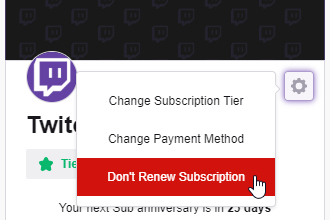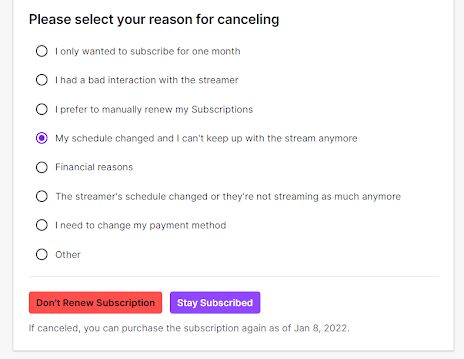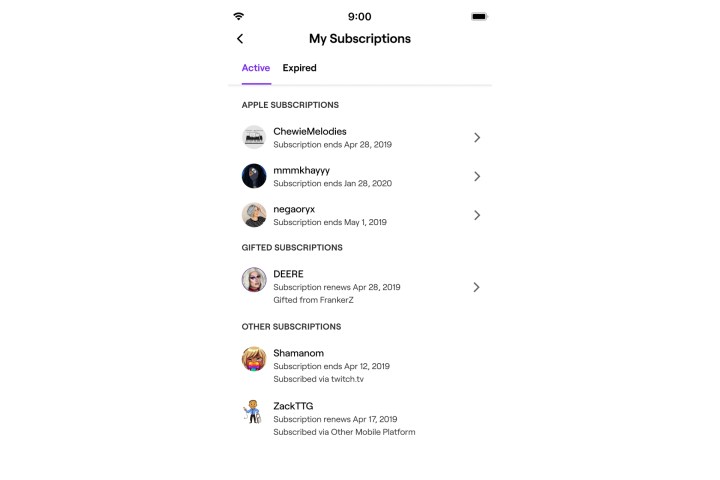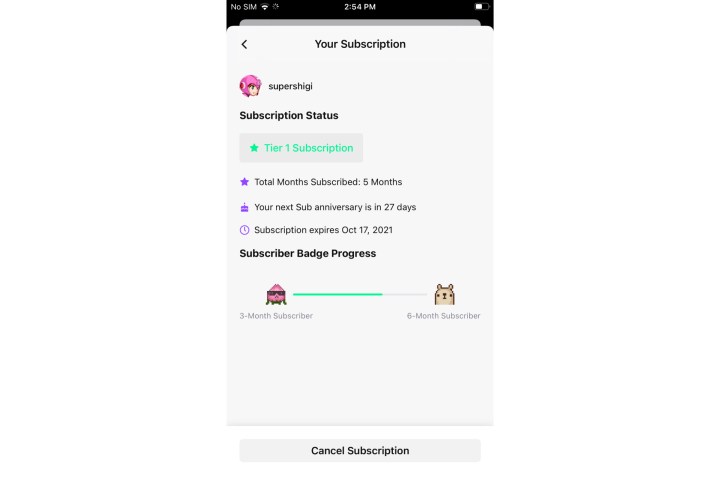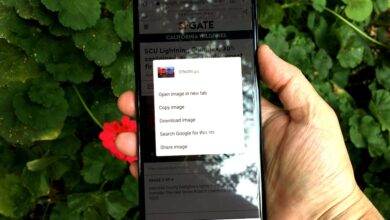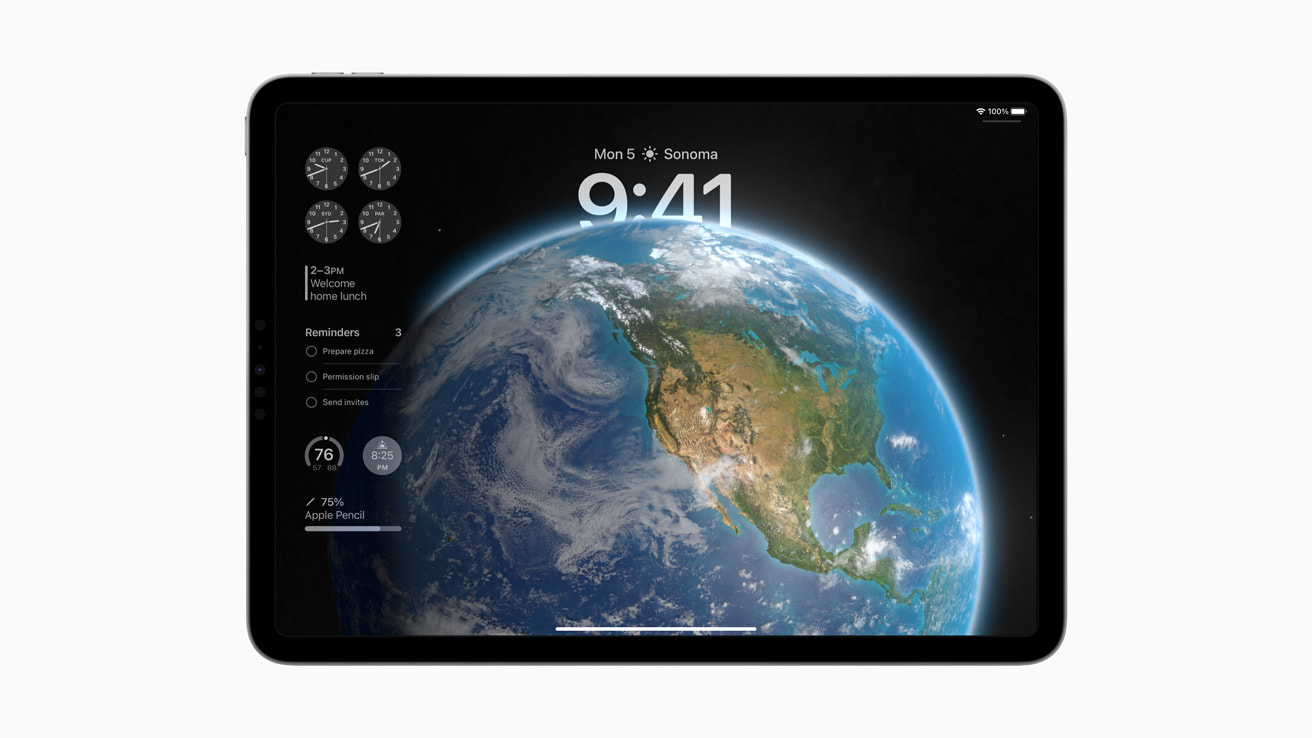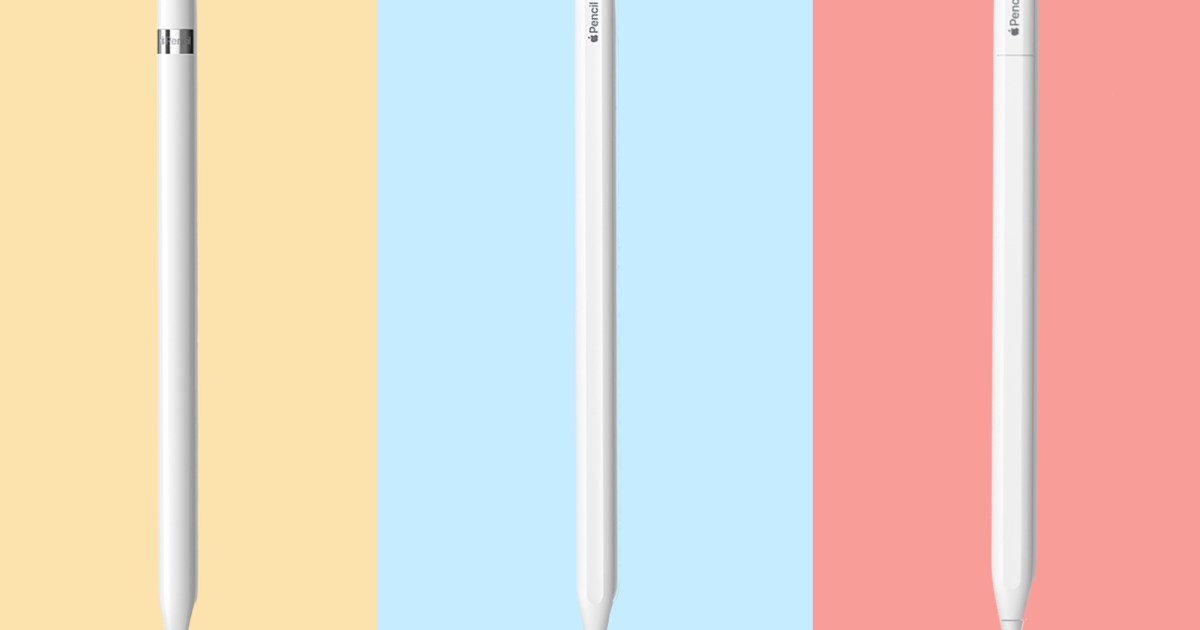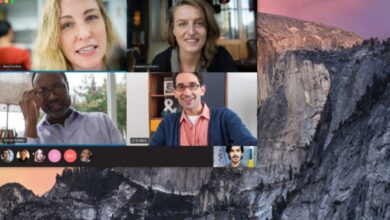So kündigen Sie ein Twitch-Abonnement auf dem Desktop oder Mobilgerät
Im Leben eines jeden Online-Gamers kommt der Zeitpunkt, an dem man sich von einst geschätzten Plattformen verabschieden muss. Neben PlayStation Plus und Xbox Game Pass ist Twitch eines der beliebtesten Mekkas für Gaming-Inhalte. Es wurde von Grund auf so konzipiert, dass Spieler aus der ganzen Welt ein Community-Forum zum Live-Streaming nutzen können. Es ist die Art von Content-Hub, der großartig ist, wenn Sie ihn wollen, aber vielleicht eines der ersten Dinge ist, von denen Sie Abstand nehmen möchten, wenn Sie ihn wollen Machen Sie eine Pause von Ihrem PC und Ihren Konsolen.
Für den Fall, dass Sie Ihr Twitch-Abonnement kündigen möchten, ist die Schließung Ihres Kontos ein einfacher Vorgang. Um Ihnen dabei zu helfen, haben wir diesen Leitfaden zusammengestellt. Darin erfahren Sie auch, wie Sie Ihr Twitch-Konto über die mobile App von Twitch kündigen und was Sie bei der Kündigung eines Twitch Prime-Kontos erwartet.
Kündigen Sie Ihr Twitch-Abonnement auf dem Desktop
Wenn Sie sich bereits auf Ihrem Desktop-Computer befinden, ist die Kündigung Ihres Abonnements ein einfacher Vorgang. Hier erfahren Sie, wo Sie hingehen können.
Schritt 1: Gehen Sie zum Abonnementstarget=“_blank“> Seite in Ihrem Twitch-Konto. Wenn Sie sich nicht automatisch anmelden, müssen Sie Ihren Twitch-Benutzernamen und Ihr Passwort eingeben.
Schritt 2: Suche nach Zahn Symbol in der oberen rechten Ecke des Fensters. Wählen Sie diese Option aus, um die Funktionsweise Ihres Abonnements zu ändern.
Schritt 3: Sie sehen Optionen zum Ändern Ihres Abonnements oder Ihrer Zahlungsweise. Wenn Sie jedoch vollständig stornieren möchten, wählen Sie aus Abonnement nicht verlängern.
Digitale Trends
Schritt 4: Twitch zeigt eine Liste mit Gründen an, aus denen Sie auswählen können, warum Sie abbrechen. Wählen Sie aus, was Sie möchten, und wählen Sie dann aus Abonnement nicht erneut verlängern. Beachten Sie das Datum unten, das anzeigt, wann Sie sich erneut anmelden können, wenn Sie Ihre Meinung ändern.
Digitale Trends
Schritt 5: Beachten Sie, dass die Länge des Twitch-Abonnements variieren kann. Wenn Sie Ihr Konto so eingestellt haben, dass es sich alle drei Monate verlängert, und Sie erst seit einem Monat angemeldet sind, bleiben Ihnen noch zwei Monate Zeit, bevor Ihr Abonnement gekündigt wird.
So kündigen Sie Twitch auf einem Mobilgerät
Abonnements funktionieren auf mobilen Geräten etwas anders, aber mit der richtigen Vorgehensweise können Sie sie trotzdem schnell kündigen. Hier erfahren Sie, was zu tun ist.
Schritt 1: Öffnen Sie die Twitch-App auf Ihrem Mobilgerät und melden Sie sich bei Bedarf an. Sobald Sie drin sind, wählen Sie Ihr aus Profilbild in der oberen linken Ecke.
Schritt 2: Wählen Abonnements.
Digitale Trends
Schritt 3: In Ihrem neuen Fenster werden nun Ihre aktiven Twitch-Abonnements angezeigt. Wählen Sie das Abonnement aus, das Sie kündigen möchten.
Digitale Trends
Schritt 4: Im neuen Fenster können Sie Ihren Abonnementstatus überprüfen. Um es zu beenden, wählen Sie das aus Abonnement beenden Klicken Sie unten auf die Schaltfläche und bestätigen Sie.
Electronic Arts
Was passiert, wenn Sie ein Twitch Prime-Konto kündigen?
Twitch Prime steht Inhabern eines Amazon Prime-Kontos zur Verfügung und ist die weiterentwickelte Version des alten Turbo-Dienstes von Twitch. Benutzer von Twitch Prime haben Zugriff auf spezielle Funktionen wie benutzerdefinierte Emotes, Sub-Badges und werbefreie Anzeige.
Wenn Sie ein Twitch Prime-Konto kündigen, werden alle Ihre Vorteile und Kanalabonnements gelöscht.
Um über Ihr Amazon-Konto zu kündigen, gehen Sie zu Ihrer Amazon-Kontoseite und klicken Sie auf Ihr Konto > Einstellungen > Prime-Mitgliedschaft verwalten > Kündigen Sie die Twitch Prime-Mitgliedschaft.
Um über Twitch zu kündigen, starten Sie die Twitch-Site und klicken Sie auf Ihr Profilsymbol. Klicken Sie anschließend auf Einstellungen > Verbindungen. Klicken Sie dann auf Deaktivieren Taste und klicken Sie Bestätigen.
Wenn Sie eine kostenlose Testversion von Twitch Prime nutzen und nicht möchten, dass Ihnen der Dienst in Rechnung gestellt wird, sollten Sie den Dienst vor Ihrem ersten offiziellen Abrechnungsdatum kündigen.
Ist das Löschen Ihres Twitch-Kontos dasselbe wie das Deaktivieren?
Negativ. Wenn Sie ein Twitch-Konto löschen, bedeutet dies alle Ihre Inhalte und Profilinformationen, einschließlich Dinge wie Highlights, Benutzerbelohnungen und Statistiken. Nach 90 Tagen löscht Twitch alle diese Daten dauerhaft von seinen Servern.
Wenn Sie ein Twitch-Konto deaktivieren, ist das Einzige, was Sie tatsächlich tun, eine vorübergehende Sperrung Ihres Kanals und Ihrer Inhalte. Das Einzige, was Sie zur erneuten Aktivierung tun müssen, ist, sich erneut bei Ihrem Twitch-Konto anzumelden.
Wenn Ihre Abonnements gekündigt sind, warum denken Sie nicht darüber nach, selbst Streamer zu werden? So streamen Sie auf Twitch.